IDEA常用配置及快捷键
示例版本IntelliJ IDEA 2019.2.3 (Ultimate Edition)
有其他好用的配置或者快捷键,欢迎评论区留言。
常用配置
打开菜单页面:File -> Settings 、快捷键:Ctrl+Alt+S
1. 主题配置
Settings -> Appearance & Behavior -> Appearance
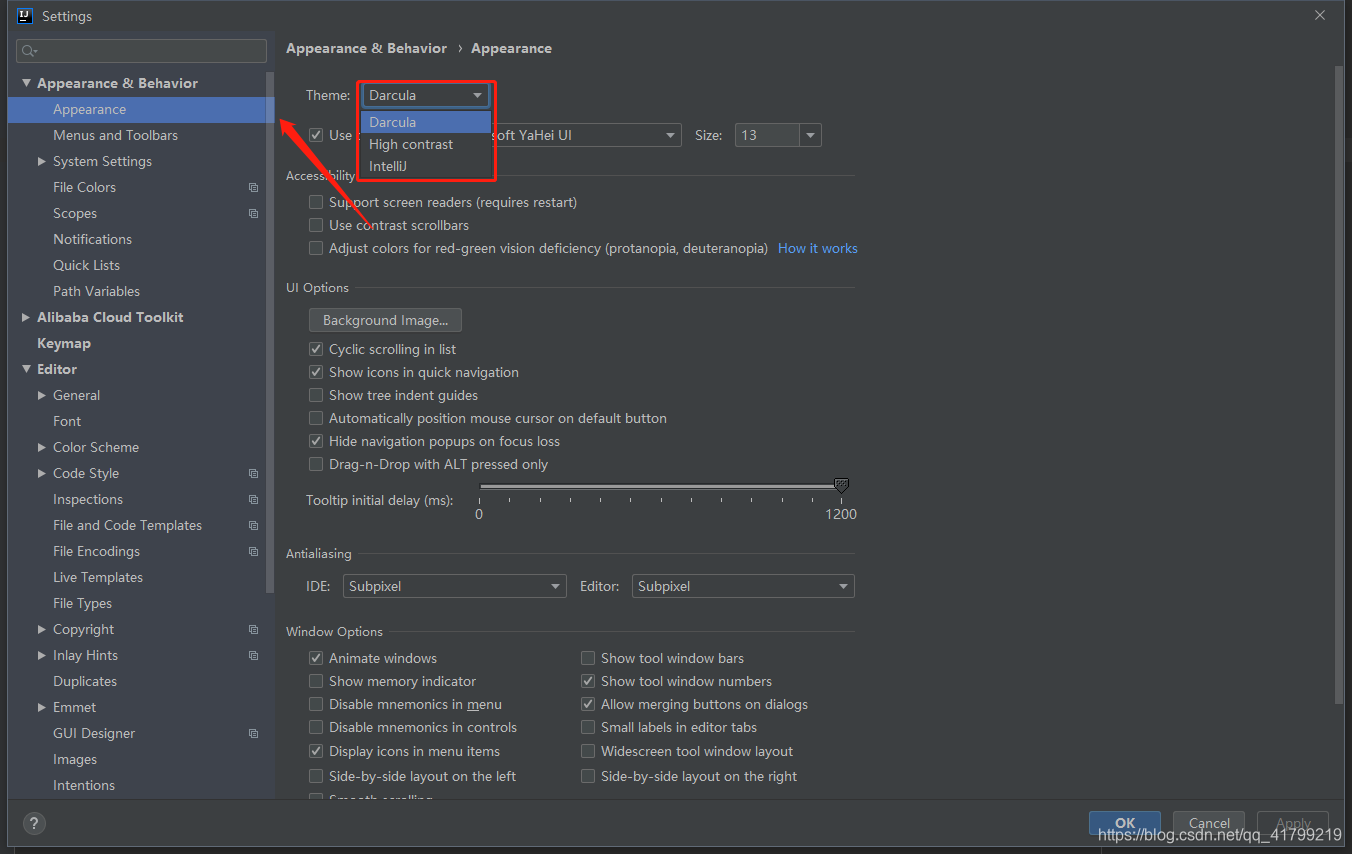
2. 自定义字体及大小(不包括代码编辑框中的内容)
Settings -> Appearance & Behavior -> Appearance
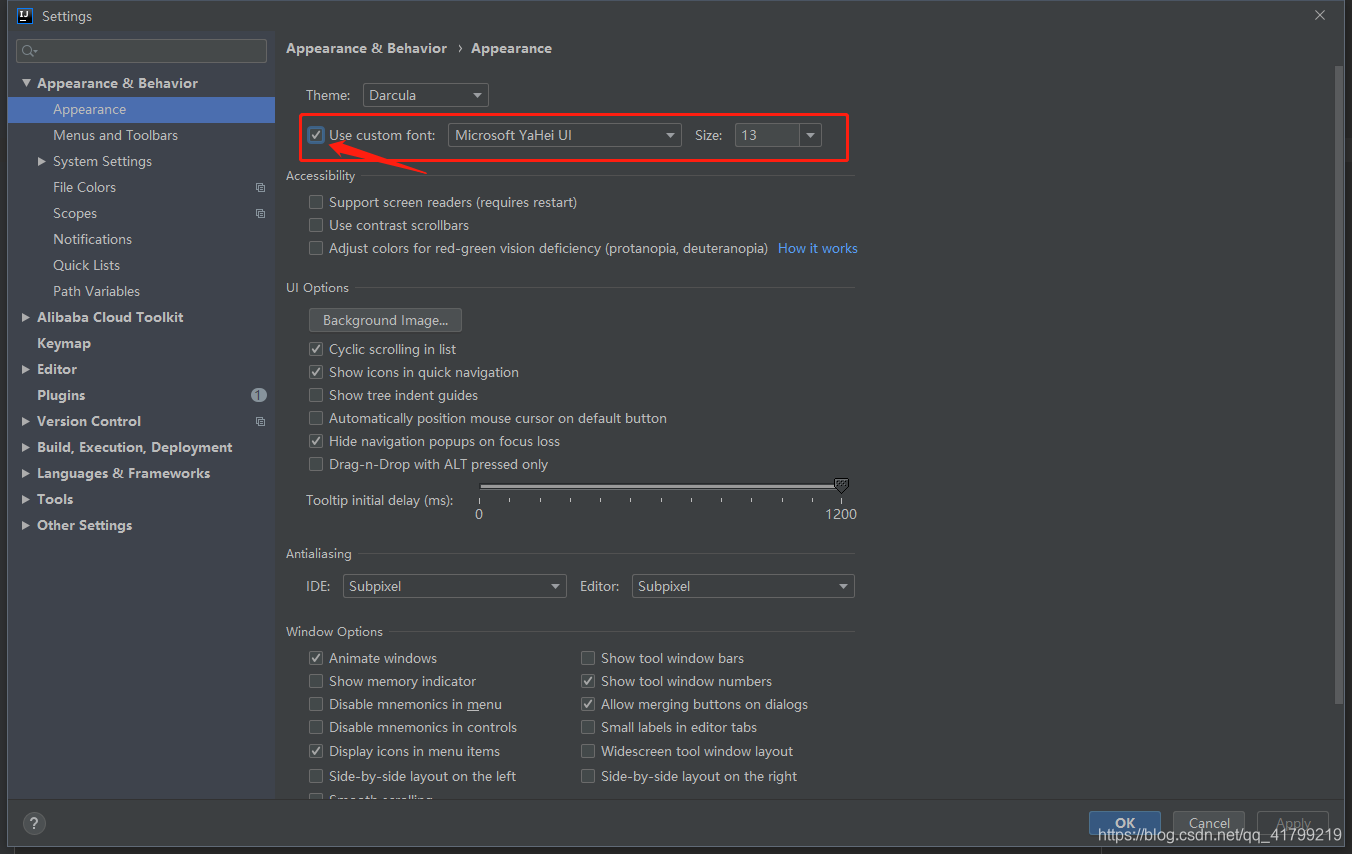
3. 自动导包
Settings -> Editor -> General -> Auto Import
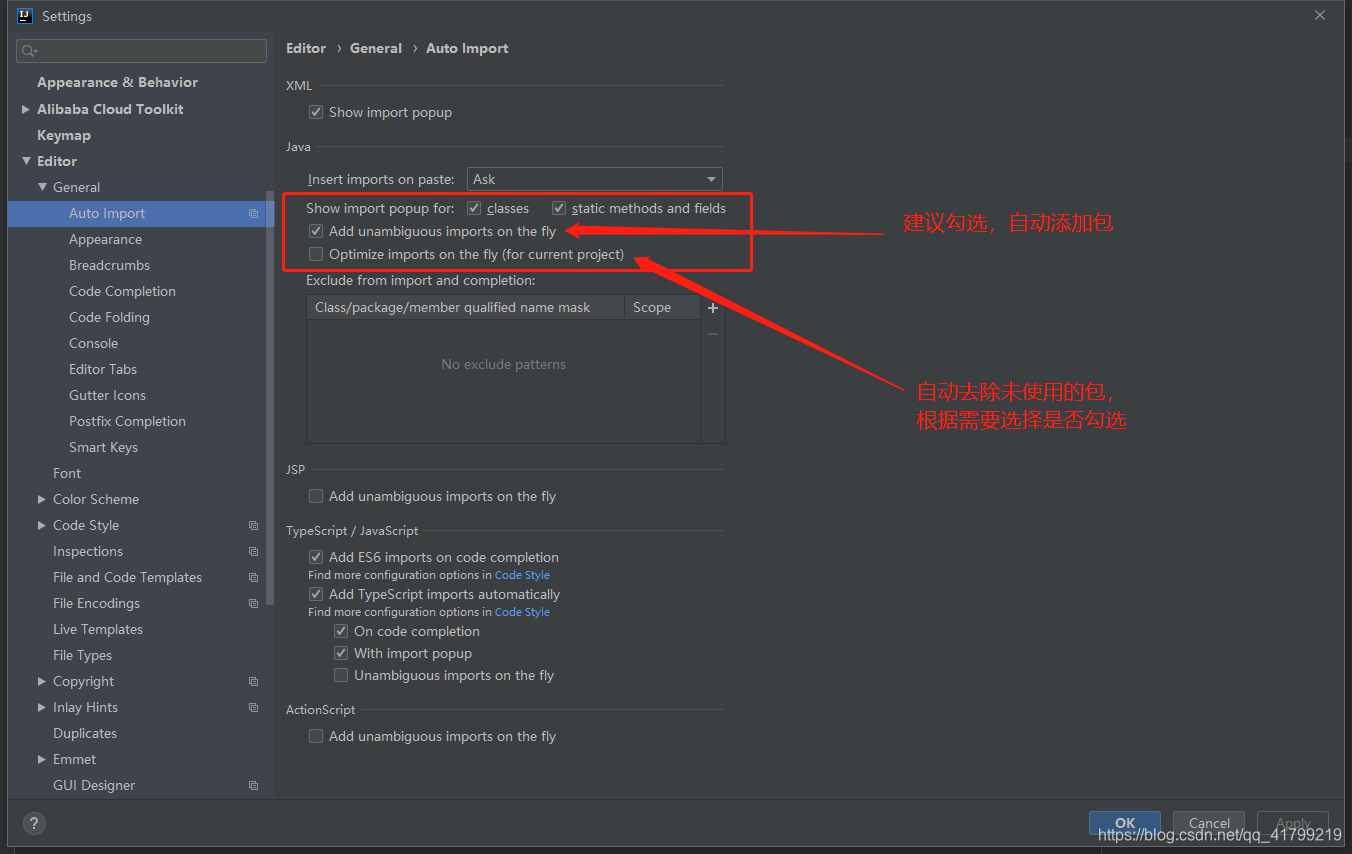
4. 代码编辑框中的字体调整
Settings -> Editor -> Font
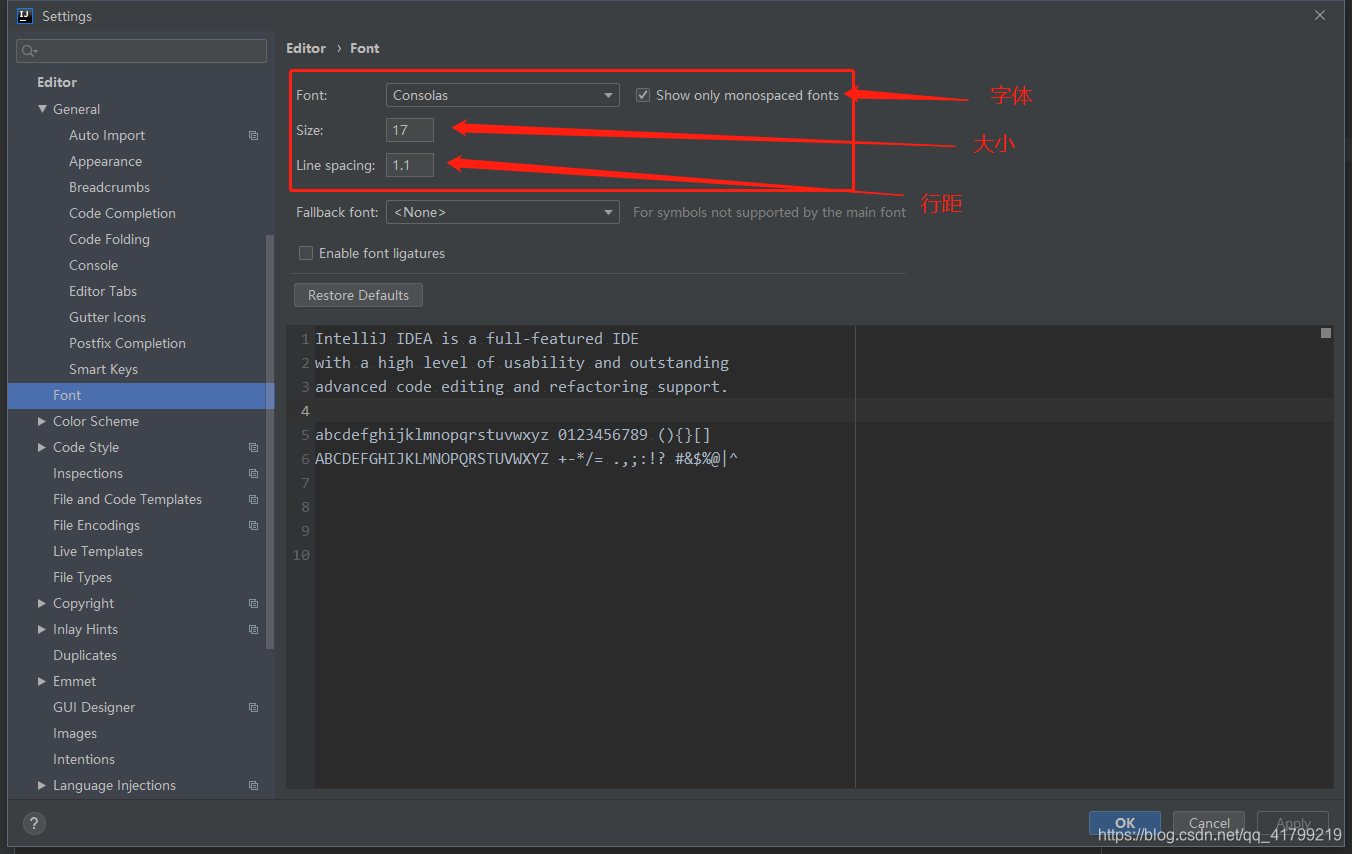
5. 显示行号
Settings -> Editor -> General -> Apperance
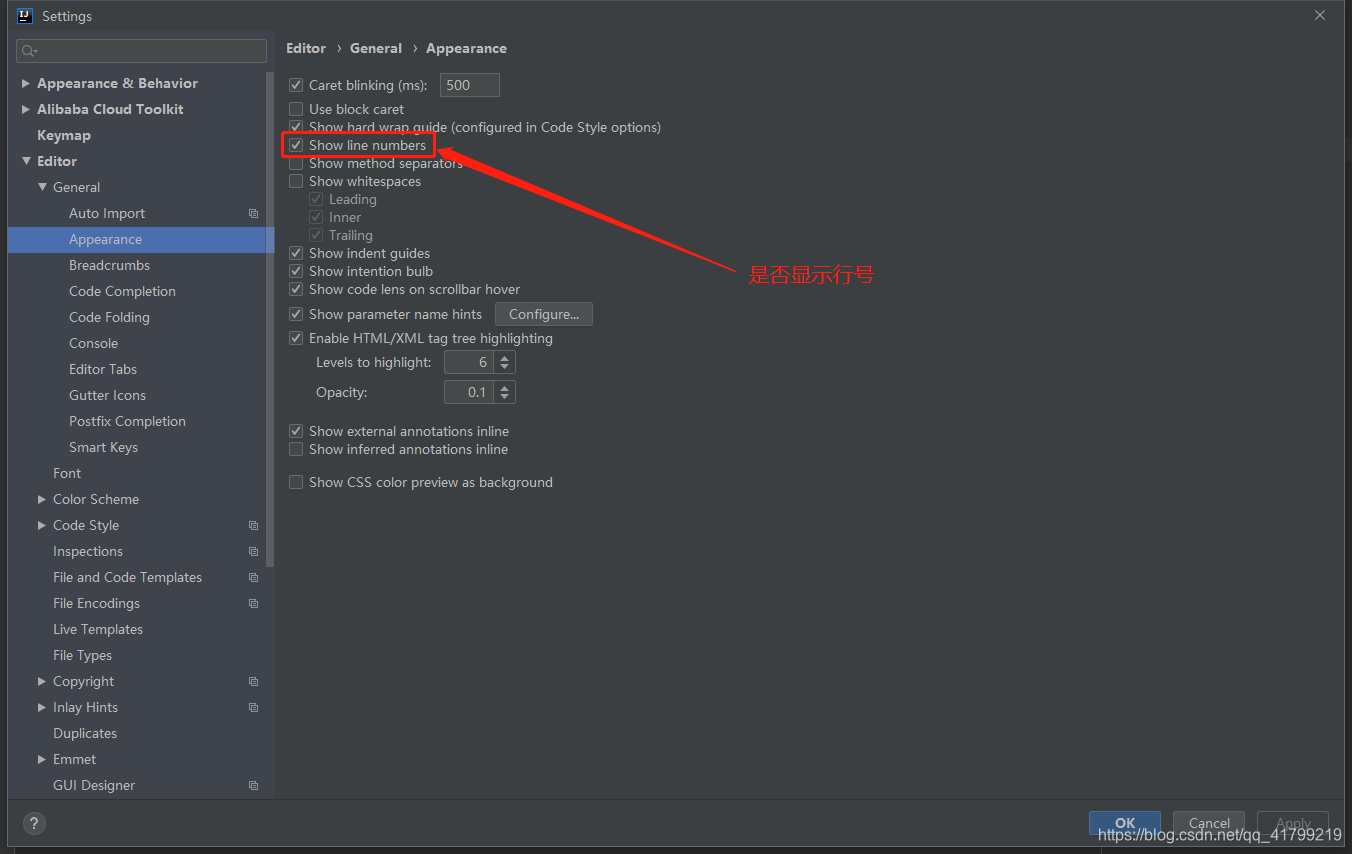
6. 安装扩展
Settings -> Plugins
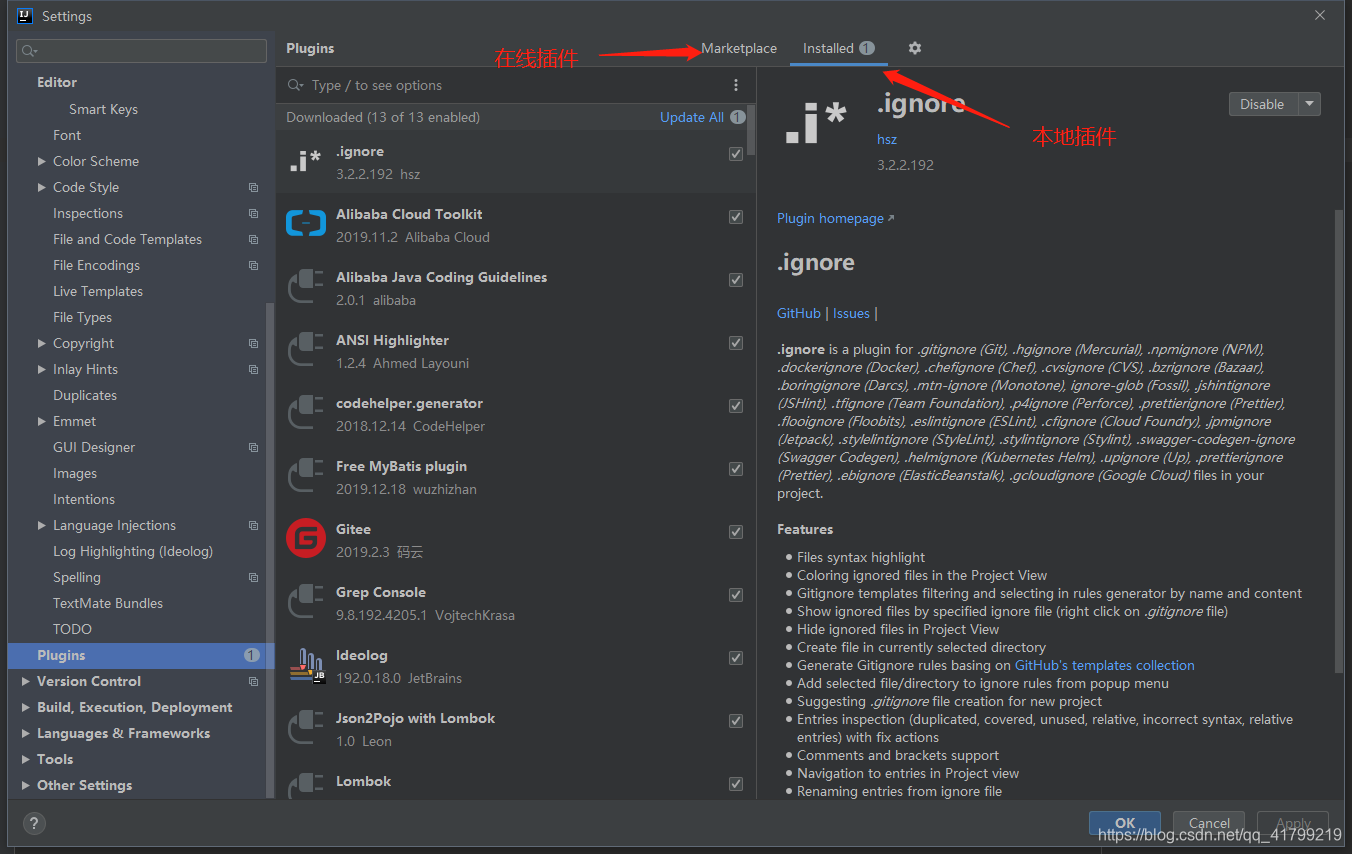
7. 去除.xml文件写SQL的黄色背景色
Settings -> Editor -> inspection -> SQL
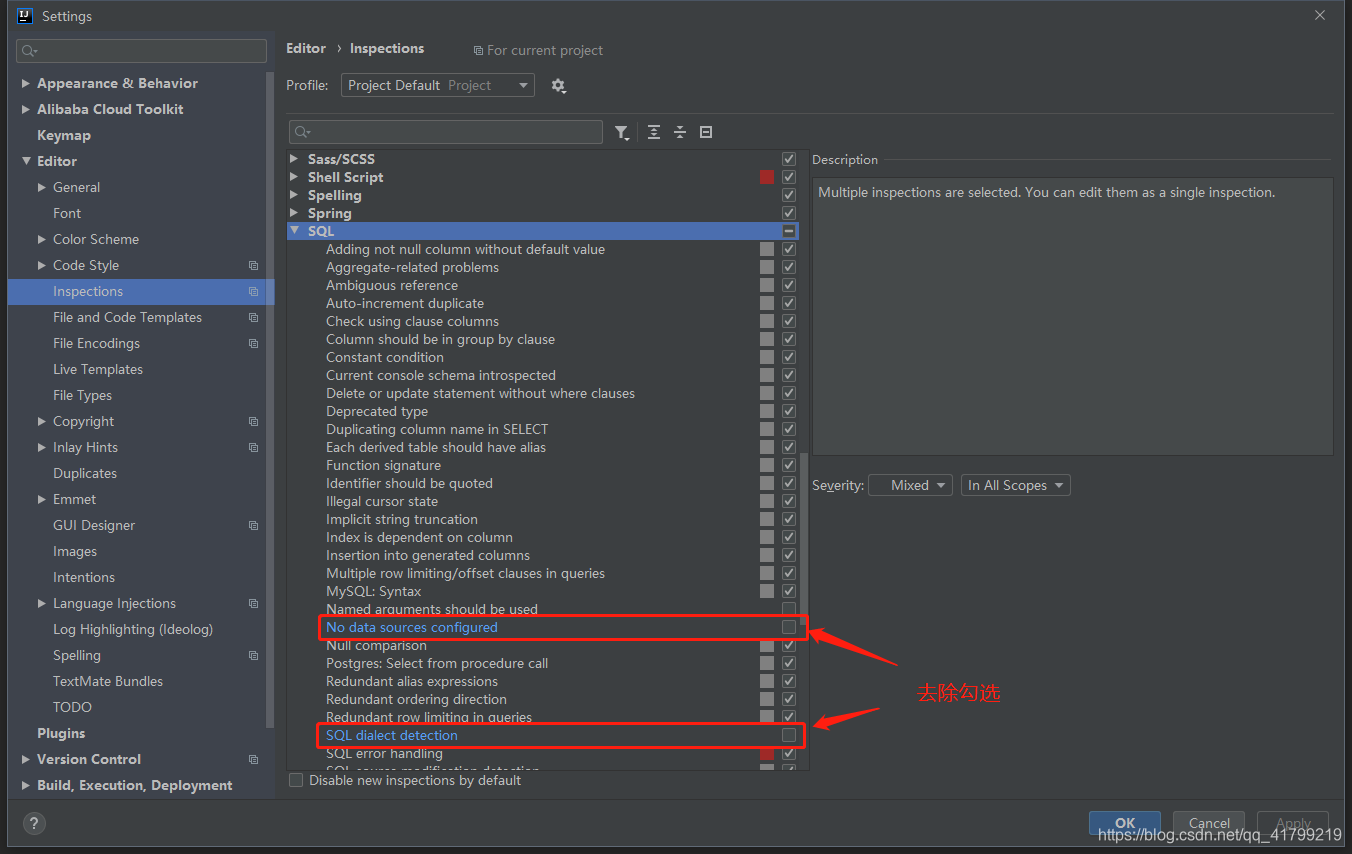
修改前:
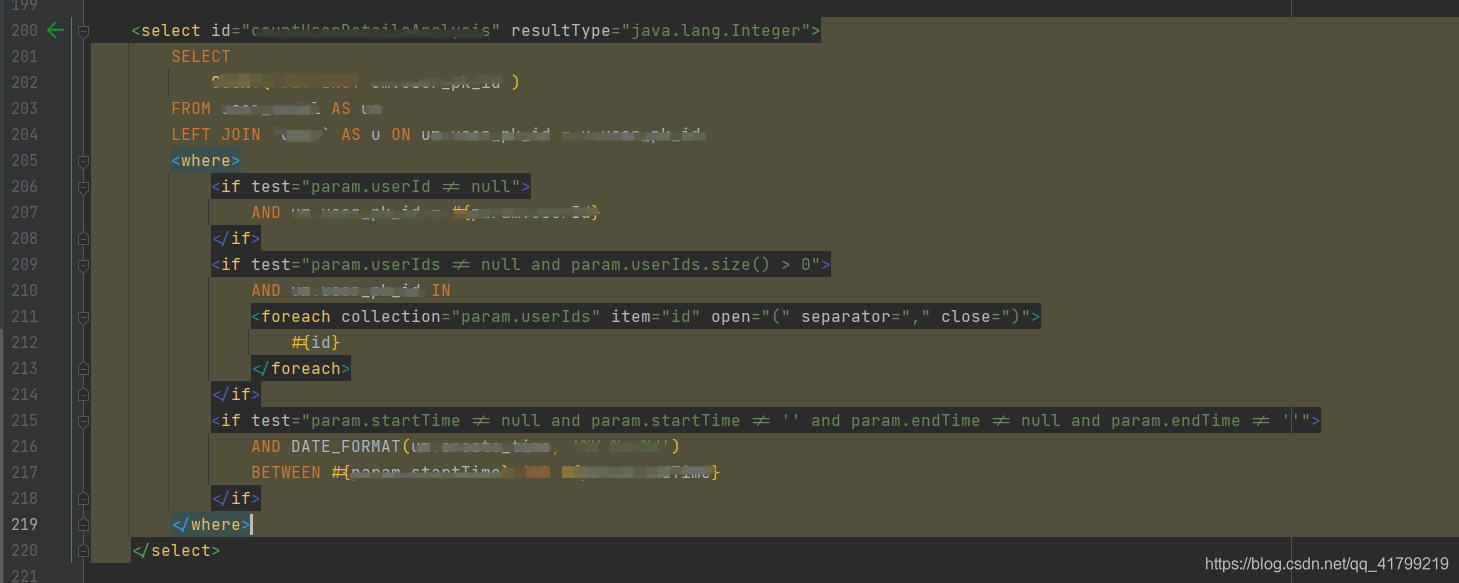
修改后:
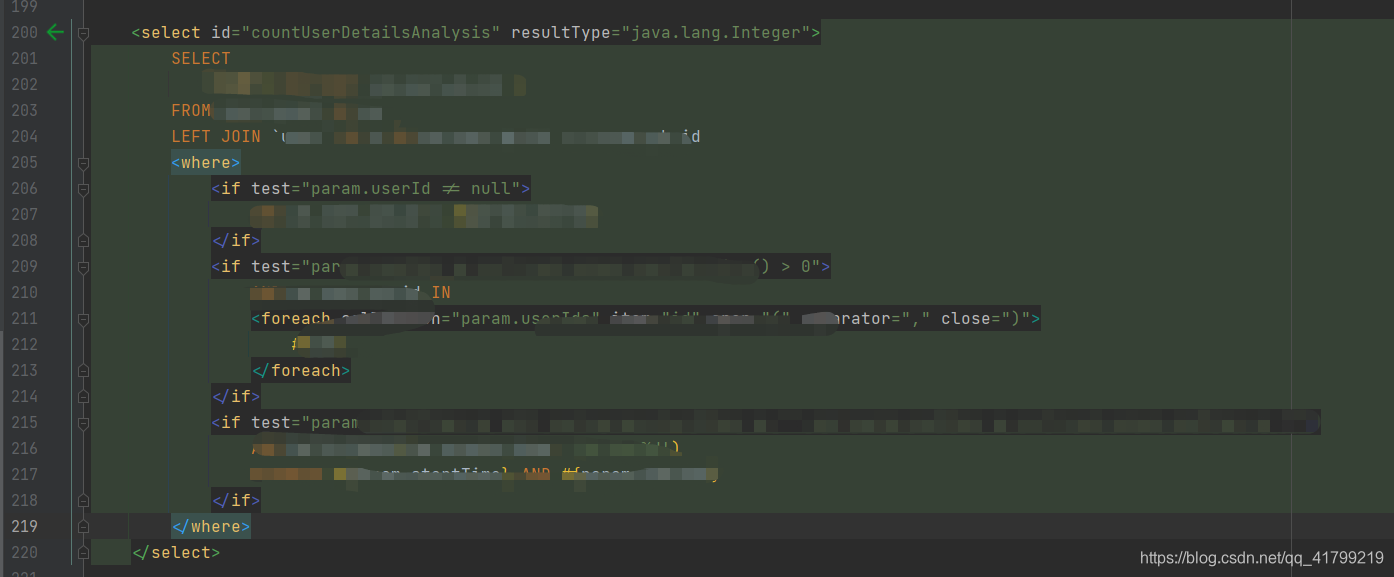
8. 是否显示工具栏
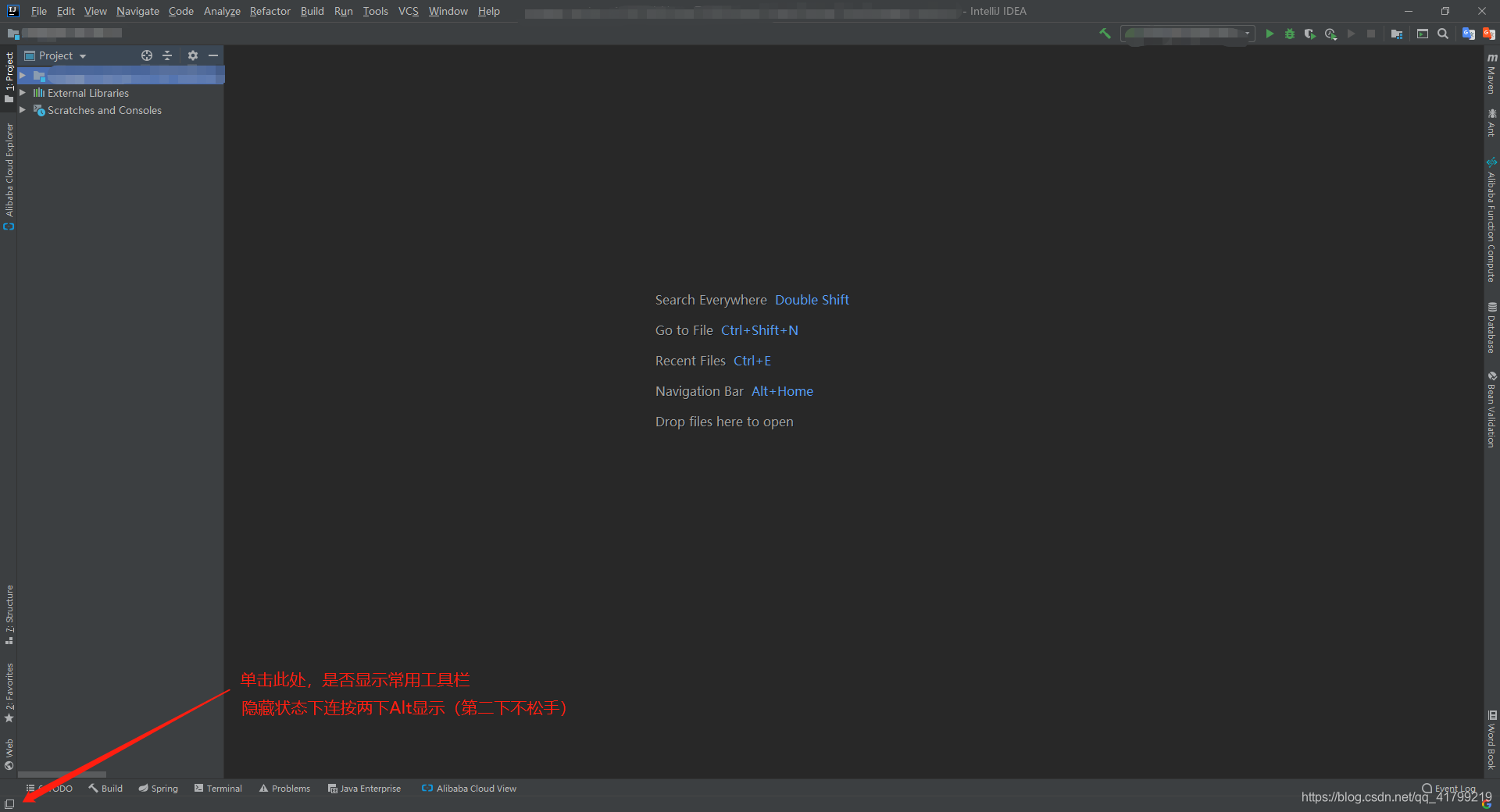
9. Maven自动导入依赖
File -> Settings -> Mavne -> Importing
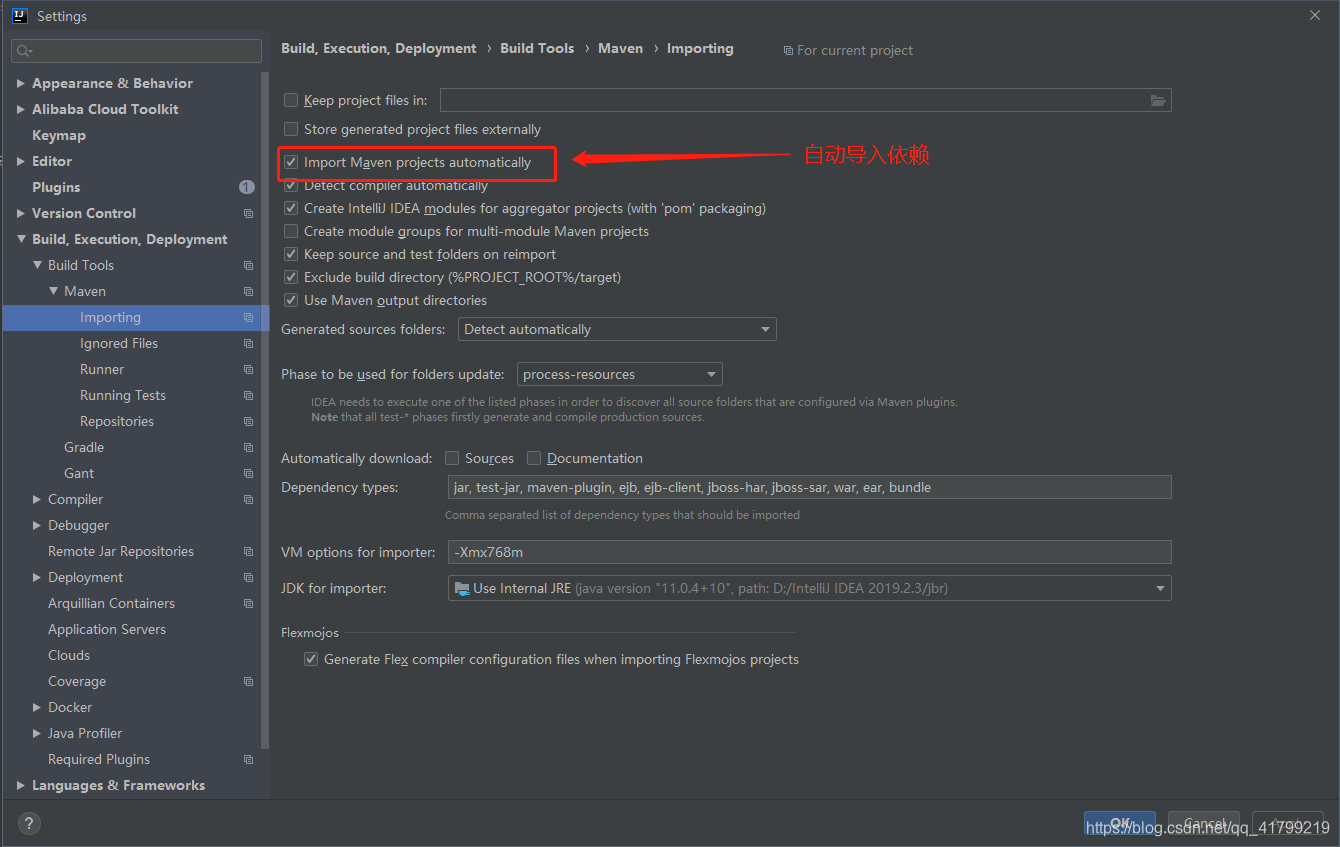
10. 忽略大小写
File -> Settings -> Editor -> General -> Code Completion
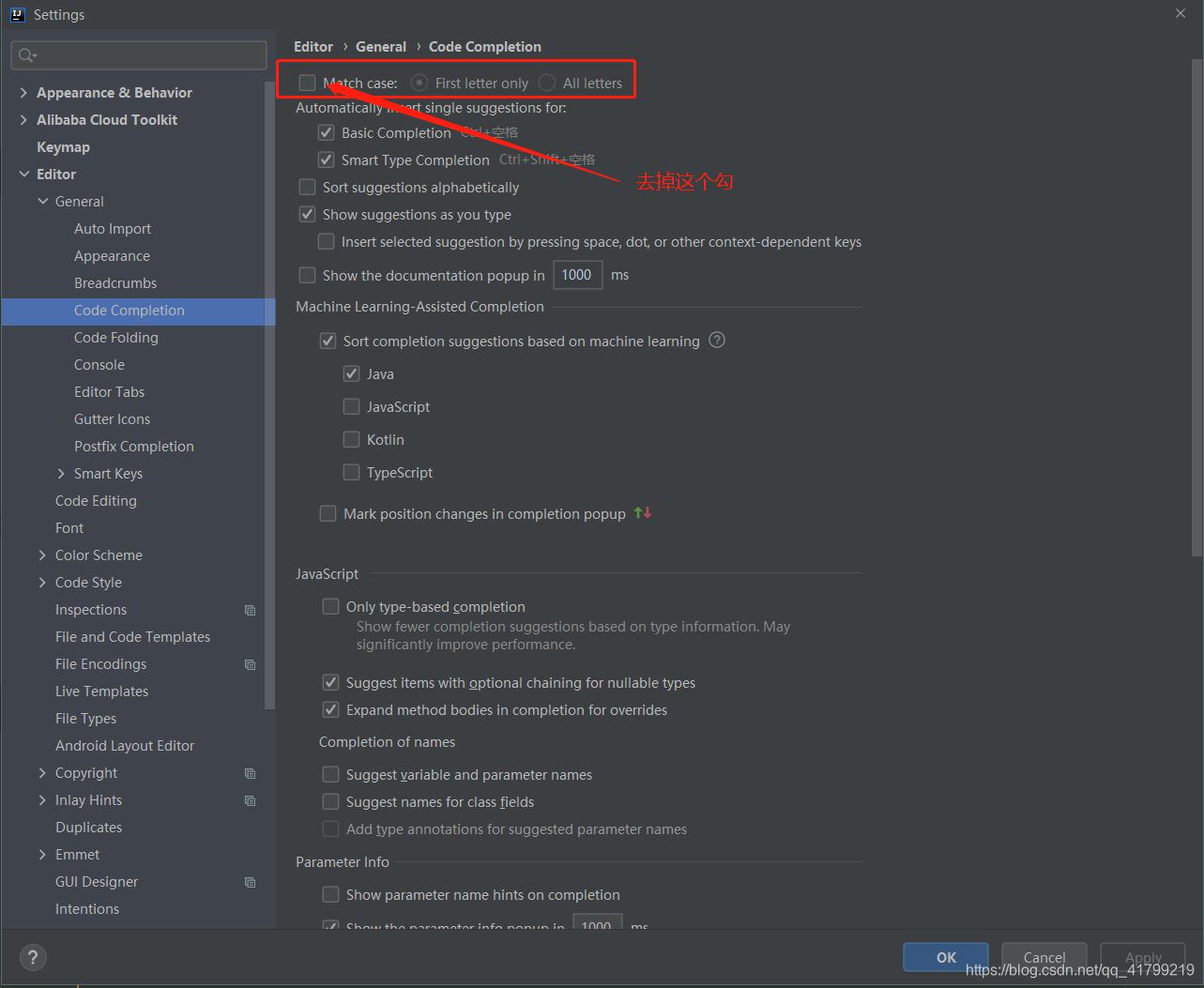
效果:输入小写,也会有大写的代码提示。
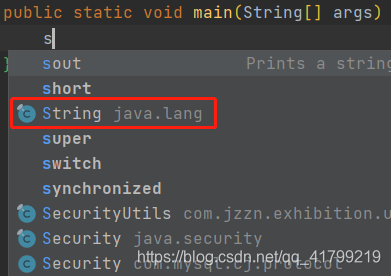
11. 开启热部署
File -> Settings -> Build,Execution,Deployment -> Compiler
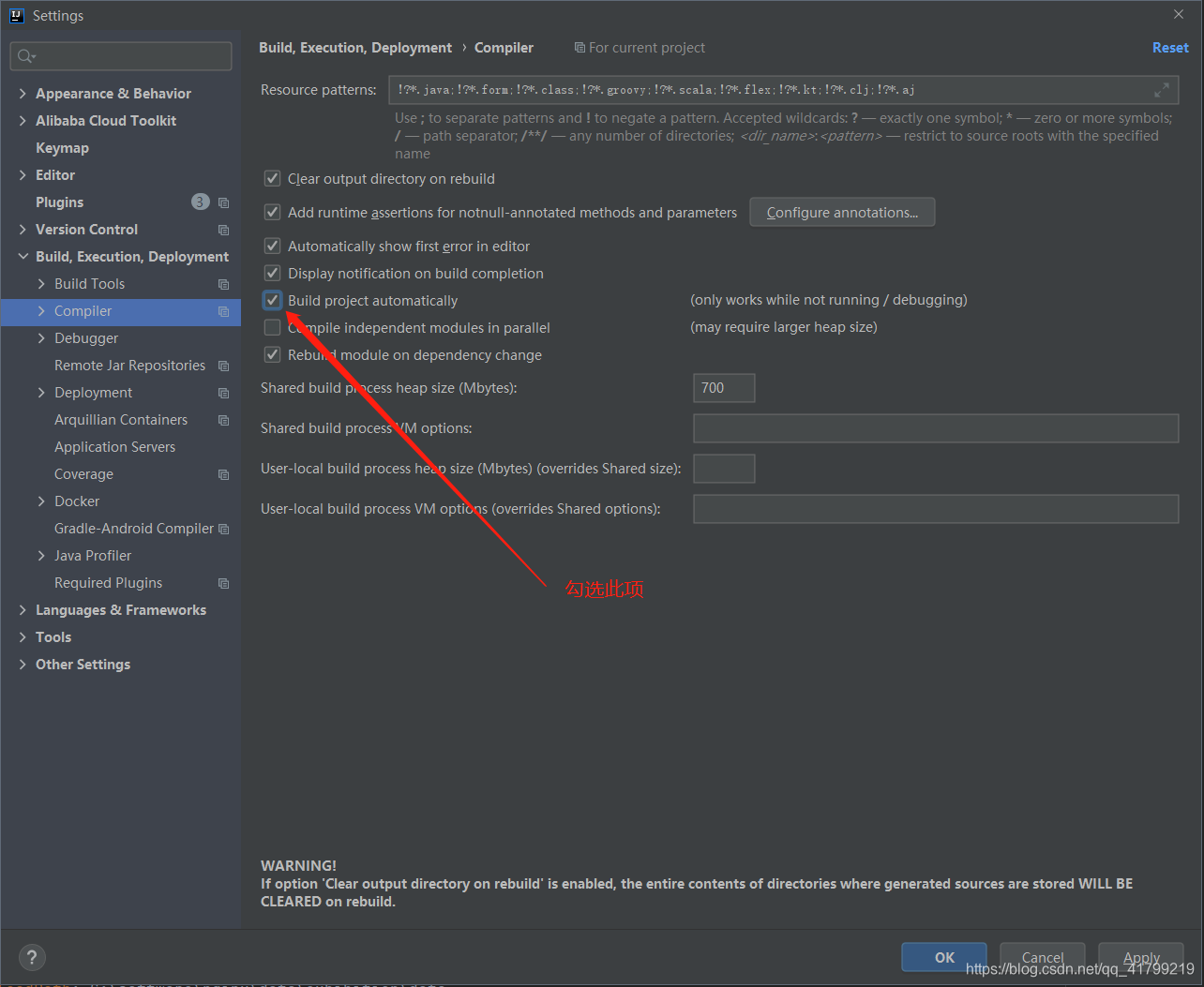
Shift+Ctrl+Alt+/,选择Registry
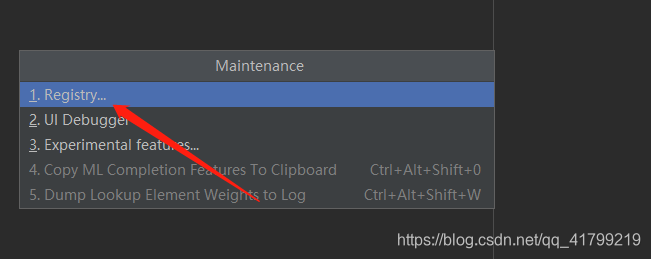
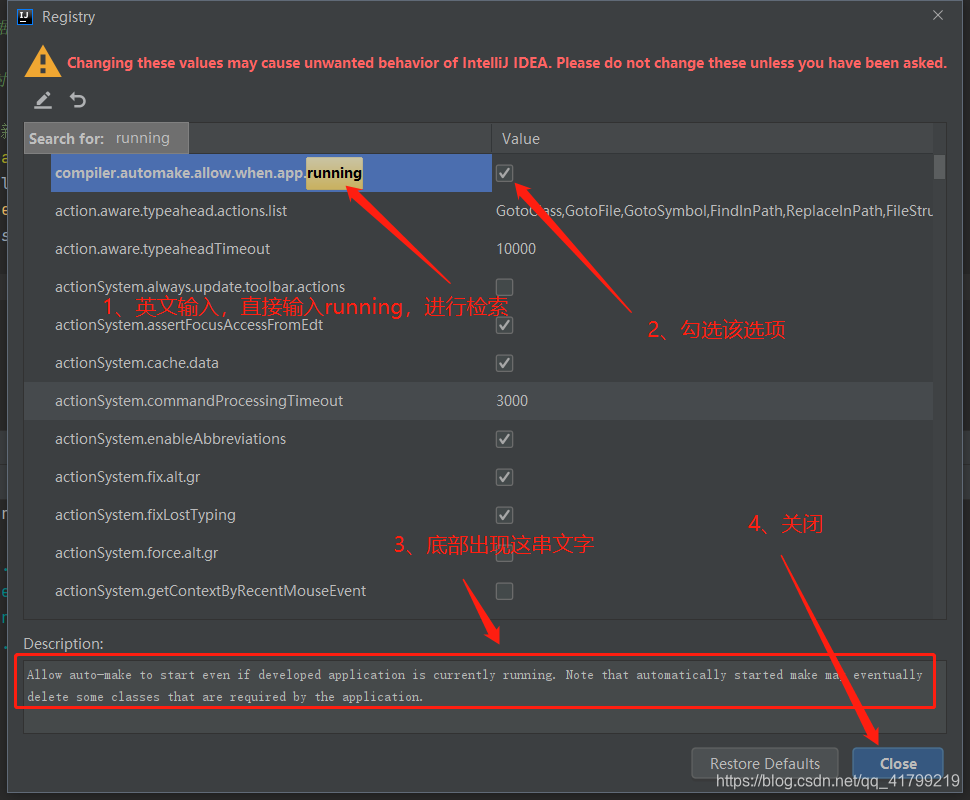
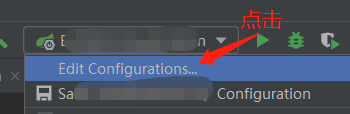
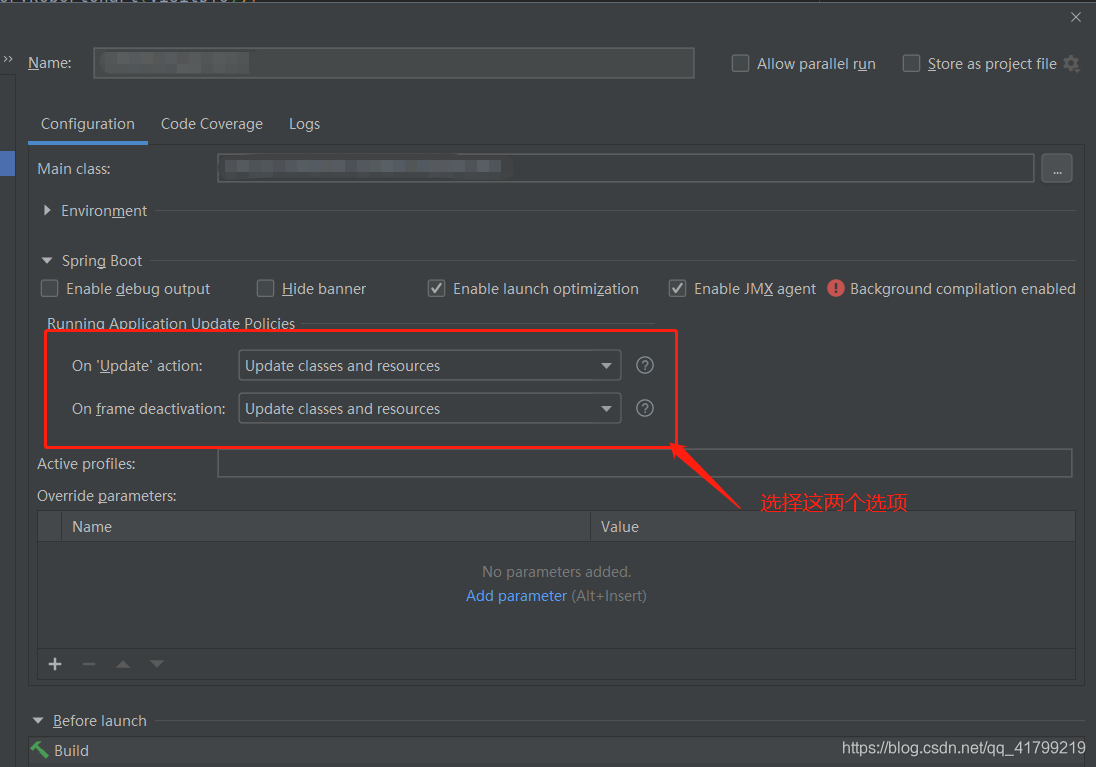
这种热部署方式只能在非Run或者Debug模式有效。在修改注解和预编译文件(如:mybatis的xml文件)无效,需要手动重启。
常用快捷键
1. Alt + Insert 生成代码(如get,set方法,构造函数等)
在我们写好实体类属性后,我们可以通过Alt+Insert呼出菜单栏,选中需要自动生成代码的属性回车即可。
下图是常用的get/set和toString的方法选项。
2. Alt + Enter 代码提示/自动修正
3. Ctrl + / 行注释
4. Ctrl + Shift + / 块级注释
5. Ctrl+Alt + L 格式化代码
6. Ctrl + W 选中代码
Ctrl + W 可以按住Ctrl,连续按W,选中的代码作用范围会扩大
7. Ctrl+Z 倒退(撤销)
8. Ctrl + Shift + Z 向前(取消撤销)
9. Ctrl + Y 删除行
10. Ctrl + D 复制行
11. Ctrl + F 查找当前窗口文件的内容
12. Ctrl + Shift + F 全局查找文件的内容
13. Shift + Shift 全局查找文件名(跳转路径)
14. Alt + Alt 在隐藏常用菜单栏的时候,临时呼出菜单栏(第二下Alt不松手)
15. Ctrl + G 定位到行和列
16. Ctrl + Alt + O 优化导入的类和包







 本文详细介绍IntelliJ IDEA 2019.2.3版本的常用配置及快捷键,涵盖主题设置、自动导包、字体调整、代码优化、热部署等功能,助您提升开发效率。
本文详细介绍IntelliJ IDEA 2019.2.3版本的常用配置及快捷键,涵盖主题设置、自动导包、字体调整、代码优化、热部署等功能,助您提升开发效率。
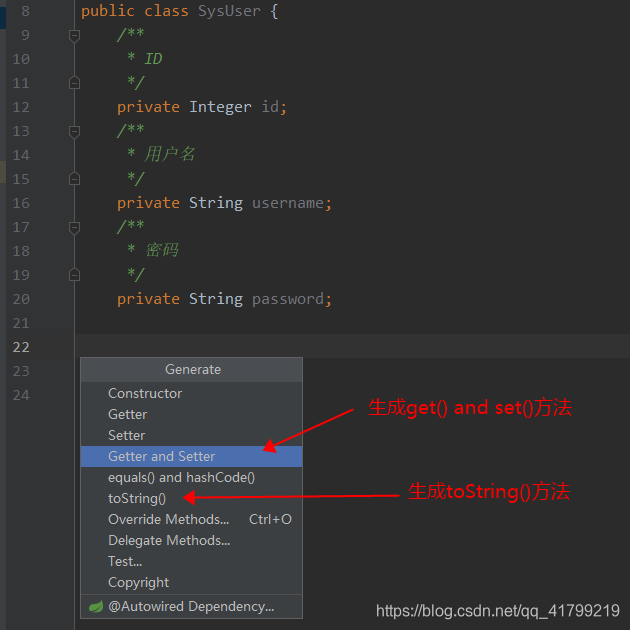
















 1591
1591

 被折叠的 条评论
为什么被折叠?
被折叠的 条评论
为什么被折叠?








